Como sair do loop do modo de segurança no Windows 10
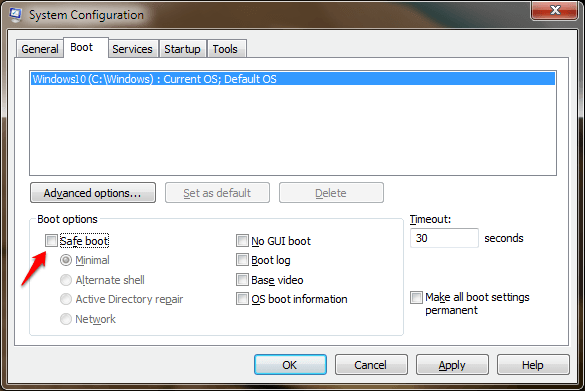
- 2564
- 134
- Mr. Mitchell Hansen
Como sair do loop do modo de segurança no Windows 10:- Seu sistema parece estar preso ao modo de segurança para sempre? O modo de segurança é ótimo para correções de bugs e para executar comandos. Mas o modo de segurança para sempre? Não, obrigado! O modo de segurança tem funcionalidades muito limitadas e ninguém quer operar um sistema no modo de segurança se não houver nada de errado com o sistema. Então, o que fazer se o seu sistema continuar entrando no modo de segurança em cada inicialização? Ligue para o serviço pessoal? Bem, espere um segundo. Temos um método agradável e fácil aqui para você. Mergulhe mais para resolver a questão por conta própria sem a ajuda de ninguém.
PASSO 1
- Primeiro de tudo, pressione o Win+r teclas juntas para abrir o Correr caixa de diálogo. Quando o Correr a caixa de diálogo se abre, digite MSCONFIG e acertar Digitar Chave ou clique em OK botão.
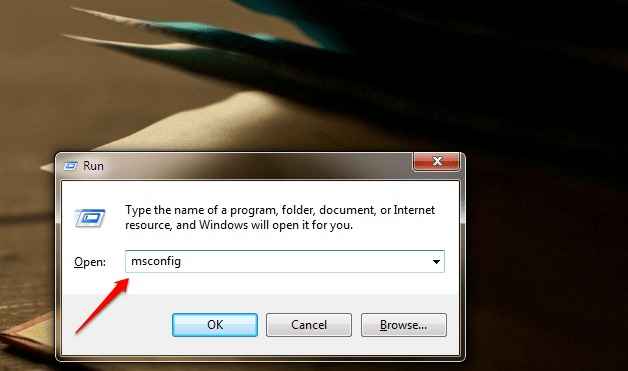
PASSO 2
- Uma nova janela chamada Configuração do sistema abre.
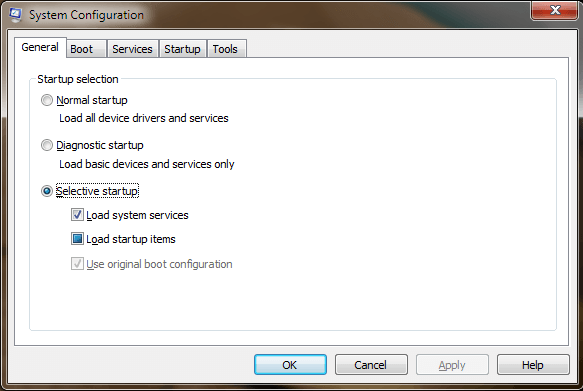
ETAPA 3
- Clique na guia nomeada Bota. Agora procure uma seção chamada Opções de inicialização. Se o seu sistema continuar no modo de segurança no momento da inicialização, a caixa de seleção correspondente à opção Botagem segura será verificado.
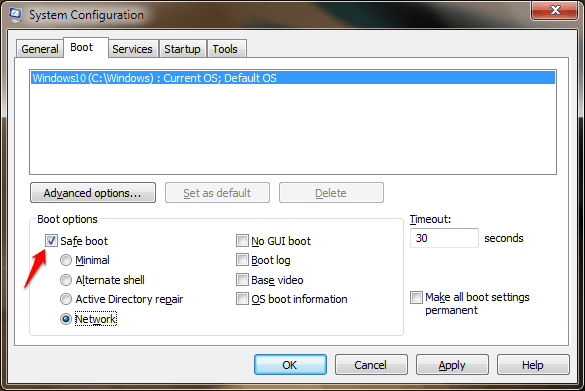
PASSO 4
- Você precisa desmarcar a caixa de seleção correspondente à opção Botagem segura como mostrado na captura de tela dada abaixo. Depois de terminar, clique em Aplicar botão e depois em OK botão.
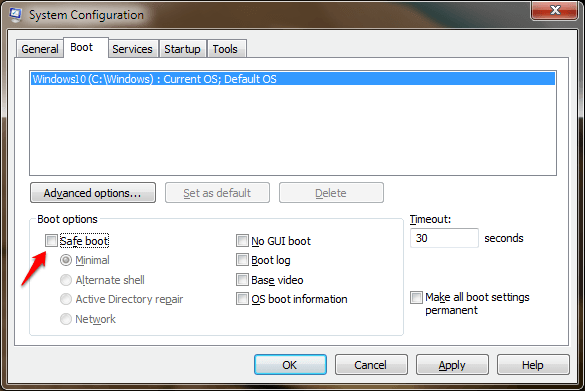
Etapa 5
- Para que as mudanças assumam, você precisa reiniciar seu sistema. Você pode reiniciar o sistema quando solicitado a reinicialização do sistema, clicando no Reiniciar botão ou você pode reiniciá -lo mais tarde clicando no Saia sem reiniciar botão.
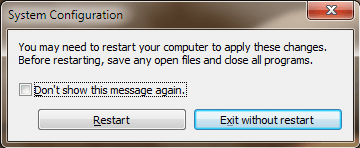
Experimente este método simples para salvar seu sistema de entrar no modo de segurança o tempo todo. Se você ficar preso em qualquer uma das etapas, fique à vontade para deixar comentários. Ficaríamos felizes em ajudar. Espero que você tenha achado o artigo útil.
- « Como usar o Chrome Cleanup Tool para corrigir qualquer problema com seu navegador Chrome
- Corrigido - itens selecionados que não mudam de cor no Windows 10 File Explorer »

